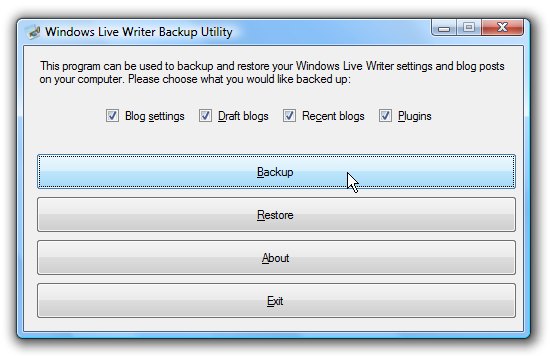Plocha Windows 8 vypadá stejně jako Windows 7,s jednou výjimkou - bez tlačítka Start. Ztráta tlačítka Start není konec světa - Windows 8 odhaluje všechny známé možnosti různými způsoby.
Úvodní obrazovka ve stylu metra je vaše nová nabídka Start. Úvodní obrazovka absorbovala mnoho funkcí původní nabídky Start, takže je užitečná, i když nikdy nechcete používat aplikaci ve stylu metra.
Vstup na úvodní obrazovku
Windows 8 používá „horké rohy“. Přesuňte kurzor myši do levého dolního rohu obrazovky a uvidíte náhled úvodní obrazovky ve stylu metra.

Kliknutím do levého dolního rohu se dostanete doStartovací obrazovka. Možná je lákavé posunout kurzor z rohu a kliknout na obrázek náhledu - nedělejte to; musíte kliknout na samotný roh. Přesuňte kurzor pryč a může zmizet.

Jeden úlovek je, že horký roh se nepohybuje s hlavním panelem. V levém dolním rohu budete mít vždy přístup k úvodní obrazovce, i když je hlavní panel v horní části obrazovky.

Na úvodní obrazovku se také dostanete klávesovou zkratkou - stačí stisknout klávesu Windows. Máme také seznam nových klávesových zkratek pro Windows 8.
Nabídka Power User
Klikněte pravým tlačítkem myši na horký roh a zobrazí se nabídkas různými správními možnostmi. Můžete rychle otevřít ovládací panely, Průzkumník Windows, Správce úloh, Správce zařízení, dialogové okno Spustit a další obrazovky pro správu.

Hledání aplikací
Jeden z nejúčinnějších způsobů spouštění aplikací v systému WindowsWindows 7 je stisknutím klávesy Windows, zadáním začátku názvu aplikace a stisknutím klávesy Enter. Není zřejmé, že to stále můžete dělat ve Windows 8, ale můžete. Stisknutím klávesy Windows přejděte na úvodní obrazovku a začněte psát. Když píšete na úvodní obrazovce, systém Windows 8 prohledá nainstalované aplikace, stejně jako nabídka Start systému Windows 7.

Zobrazují se všechny aplikace
Na úvodní obrazovce vidíte úplný seznamnainstalované aplikace - stejně jako možnost „Všechny programy“ v tradiční nabídce Start. Klepnutím pravým tlačítkem myši na úvodní obrazovku vyvolejte nabídku a poté klikněte na „Všechny aplikace“ ve spodní části obrazovky.

Uvidíte úplný seznam aplikací - obojíAplikace Metro a normální aplikace Windows, které se zobrazí v nabídce Start. Procházejte zleva doprava pomocí kolečka myši nebo posuvníku v dolní části obrazovky a zobrazte všechny dostupné aplikace.

Připnutí aplikací na úvodní obrazovku
Klikněte pravým tlačítkem myši na aplikaci zde a můžete vybrat možnost „Připnout ke spuštění“. To odpovídá připnutí aplikace do klasické nabídky Start.

Aplikace, které jste připnuli, se zobrazí na úvodní obrazovce jako dlaždice, i když nejde o aplikace ve stylu Metro.

Přetáhněte dlaždice a přesuňte je. Pokud chcete aplikaci odebrat, můžete na ni klepnout pravým tlačítkem a vybrat možnost „Odepnout ze startu“. Pokud se vám líbilo, můžete z úvodní obrazovky odebrat všechny aplikace ve stylu Metro a ponechat pouze zástupce aplikací na ploše systému Windows.
Připnutí aplikací na hlavní panel
Stále můžete připínat aplikace na hlavní panel, stejně jako v systému Windows 7. Na úvodní obrazovce klikněte pravým tlačítkem myši na aplikaci a vyberte příkaz Připnout na hlavní panel.

Připněte aplikace, které často používáte, na hlavní panela jen zřídka budete muset opustit plochu, abyste mohli spustit aplikace, které používáte. Mnoho uživatelů systému Windows 7 zřídka muselo používat nabídku Start, jakmile přidali na hlavní panel dostatek aplikací.

Aplikaci můžete stále připnout na hlavní panel z plochy klepnutím pravým tlačítkem myši na její ikonu, když je spuštěna, a výběrem staré možnosti připnutí.
Také jsme se zabývali tím, jak vypnout Windows 8.